4 manieren om gemakkelijk bestanden van Android naar Mac over te zetten
Je vraagt je misschien af of het mogelijk is om bestanden over te zetten van Android naar Mac. Hier is de kicker, het is eenvoudig om elk type gegevens over te dragen tussen twee totaal verschillende besturingssystemen. Op het internetplatform staan verschillende tools om gegevens van Android naar Mac over te zetten. Als u op zoek bent naar betrouwbare software om uw gegevens veilig over te zetten, dan moet u dit artikel raadplegen. Hier hebben we de beste tools voor gegevensoverdracht genoemd die u probleemloos kunt gebruiken.
- Deel 1: Hoe bestanden overzetten van Android naar Mac met behulp van DrFoneTool?
- Deel 2: Hoe gegevens overzetten van Android naar Mac met Android File Transfer?
- Deel 3: Hoe bestanden overzetten van Android naar Mac met Samsung Smart Switch?
- Deel 4: Hoe bestanden overzetten van Android naar Mac met Handshaker?
Deel 1: Hoe bestanden overzetten van Android naar Mac met behulp van DrFoneTool?
Het DrFoneTool – Telefoonbeheer (Android) is een ideale manier om bestanden over te zetten van Android naar Mac. Het heeft het voor Android-gebruikers heel gemakkelijk gemaakt om hun Android-gegevens met slechts één klik over te zetten naar Mac. Het kan verschillende soorten Android-gegevens overbrengen, zoals berichten, contacten, afbeeldingen, audio en vele andere soorten. Deze geweldige software kan ook gegevens uitwisselen tussen Android en iTunes.

DrFoneTool – Telefoonbeheer (Android)
One-stop oplossing om bestanden over te zetten van Android naar Mac
- Breng uw muziek, foto’s, video’s, contacten, sms, apps, enz. over, beheer, exporteer/importeer uw muziek.
- Maak een back-up van uw muziek, foto’s, video’s, contacten, sms, apps, enz. naar de computer en herstel ze eenvoudig.
- Zet iTunes over naar Android (omgekeerd).
- Volledig compatibel met 3000+ Android-apparaten (Android 2.2 – Android 8.0) van Samsung, LG, HTC, Huawei, Motorola, Sony, enz.
- Volledig compatibel met Windows 10 en Mac 10.13.
Het brengt niet alleen de gegevens over van Android naar Mac, maar het kan ook de gegevens tussen twee Android-apparaten overbrengen. Zonder enige onderbreking kunt u uw Android-gegevens eenvoudig overzetten naar uw Mac. Het beste van deze software is dat deze compatibel is met de nieuwste Android-versies.
Hier is de stapsgewijze handleiding voor het overbrengen van bestanden van Android naar Mac met behulp van DrFoneTool-PhoneManager:
Stap 1: Download de DrFoneTool-PhoneManager-software op uw Mac en voer de software uit. Klik vervolgens op de module ‘Telefoonbeheer’ in het configuratiescherm.

Stap 2: Verbind met behulp van een digitale kabel uw Android-apparaat met uw Mac. Zodra uw Mac uw Android-apparaat heeft gedetecteerd, klikt u op het gewenste mediabestand in de menubalk.

Stap 3: In dit geval hebben we het voorbeeld genomen van het mediabestand ‘Foto’s’. Selecteer nu alle foto’s die u wilt overbrengen.
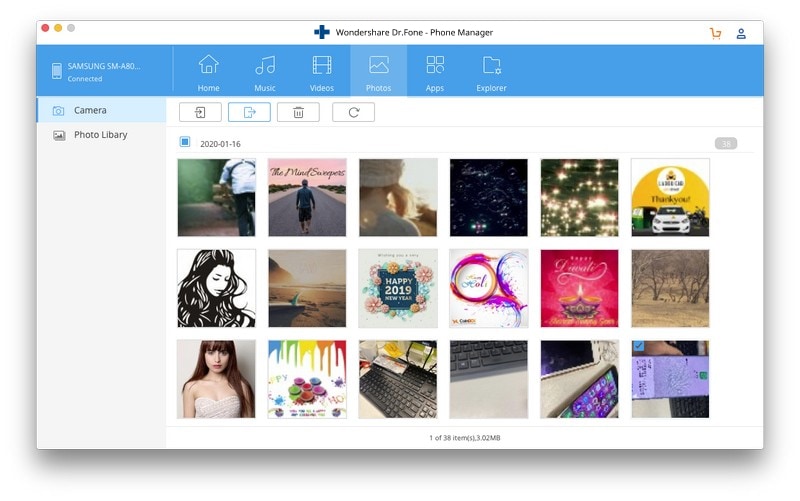
Stap 4: Klik op de knop ‘Exporteren naar pc’ die zich onder het hoofdtabblad bevindt. Na een paar minuten worden uw Android-gegevens overgebracht naar uw Mac-systeem.
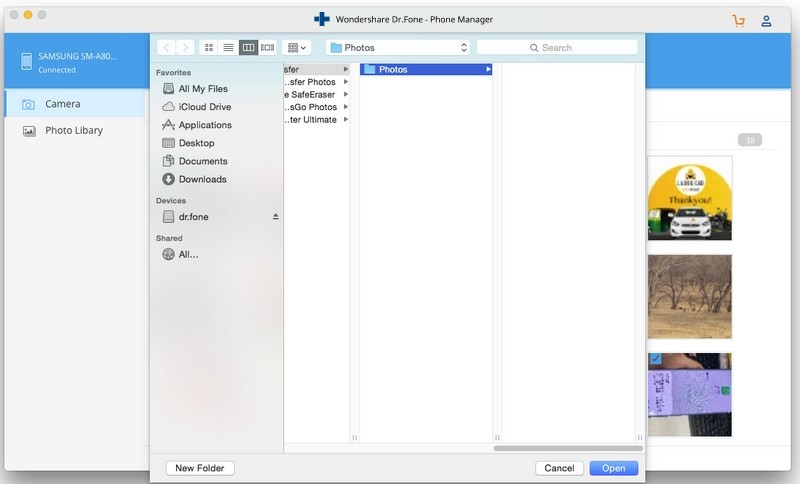
Deel 2: Hoe gegevens overzetten van Android naar Mac met Android File Transfer?
De Android File Transfer is een andere ultieme manier om gegevens over te zetten van Android naar Mac. Deze software voor gegevensoverdracht ondersteunt ook alle nieuwste Android-versies. Het kan de gegevens gemakkelijk overbrengen van Android naar Mac en ook van Mac naar Android. Het is handig te gebruiken op uw Mac-computer of MacBook.
Hieronder vindt u de stapsgewijze handleiding voor het overbrengen van bestanden van Android naar MacBook met behulp van Android File Transfer:
Stap 1: Download de software op uw MacBook of Mac computer. Open daarna de androidfiletransfer.dmg.
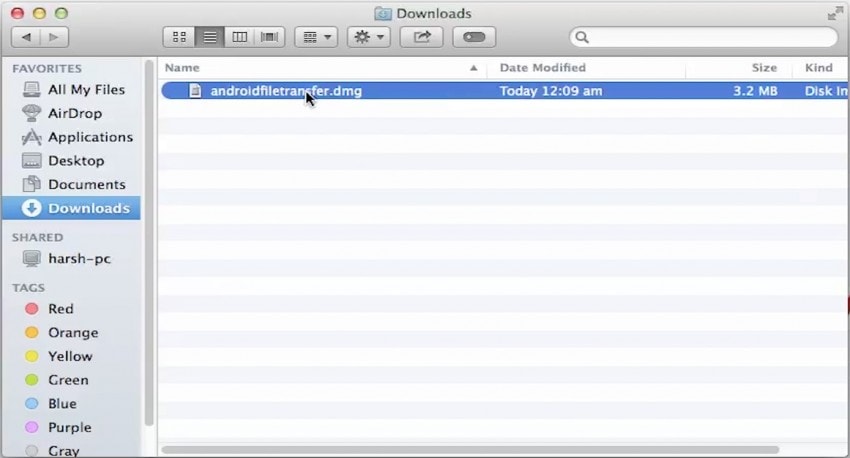
Stap 2: Sleep nu de Android File Transfer-software naar Toepassingen. Verbind vervolgens uw Android-apparaat met uw Mac-systeem.
Stap 3: Open Android File Transfer en zoek naar de bestanden die u naar uw Mac wilt overbrengen. Kopieer vervolgens alle geselecteerde bestanden naar uw Mac.

Deel 3: Hoe bestanden overzetten van Android naar Mac met Samsung Smart Switch?
De Samsung Smart Switch is een geweldige app voor gegevensoverdracht die is ontwikkeld door Samsung Company. Om video van Android naar Mac over te zetten, is dit een van de ideale keuzes voor Android-gebruikers. Het ondersteunde verschillende bestandstypen, waaronder berichten, oproeplogboeken, applicaties en alle mediabestanden.
Deze software voor gegevensoverdracht is compatibel met verschillende Android-apparaten zoals Lenovo, Motorola en vele anderen. Het werkt met alle Galaxy- en niet-Galaxy-apparaten. Het kan de gegevens ofwel via de USB-kabel of draadloos overbrengen.
Hier is de stapsgewijze handleiding voor het verzenden van bestanden van Android naar Mac met Samsung Smart Switch:
Stap 1: Download de Samsung Smart Switch voor Mac om het proces te starten. Start vervolgens de software op uw Mac-systeem.
Stap 2: Verbind nu uw Android-apparaat met uw Mac met behulp van een USB-kabel.
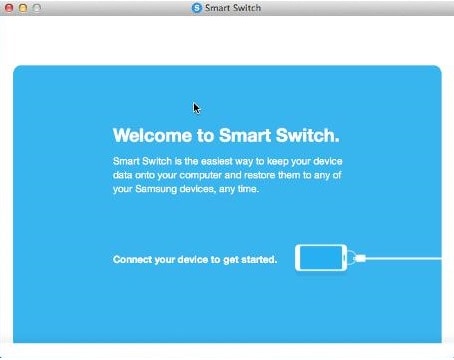
Stap 3: Tik daarna op ‘Meer’. Tik vervolgens op ‘Voorkeuren’. Selecteer alle bestandstypen die u naar uw Mac wilt overbrengen.

Stap 4: Ga nu terug naar de hoofdpagina en druk op het tabblad ‘Back-up’ om de gegevens naar uw Mac over te zetten.
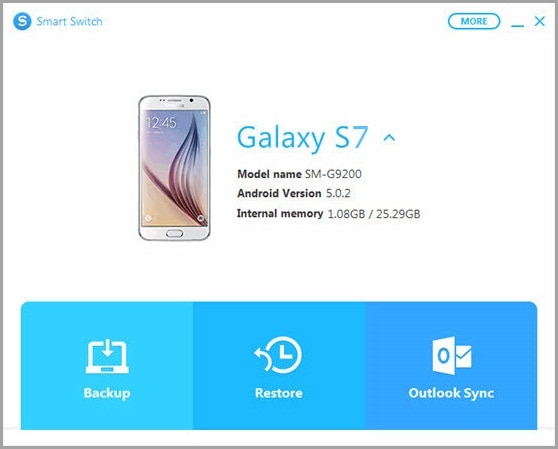
Deel 4: Hoe bestanden overzetten van Android naar Mac met Handshaker?
De Handshaker is ook een van de beste manieren om bestanden van Mac naar Android te verzenden of omgekeerd. Het heeft een geweldige overdrachtssnelheid. Het biedt beveiliging tijdens het overbrengen van de gegevens tussen Mac en Android. Het heeft nu de optie slepen en neerzetten aangeboden om de gegevens eenvoudig over te zetten. De Handshaker ondersteunt een breed scala aan bestandstypen, zoals afbeeldingen, video’s en audiobestanden. Gelukkig werkt het met de nieuwste Android-versies.
Hieronder vindt u de stapsgewijze handleiding voor het verzenden van bestanden van Android naar Mac of vice versa met Handshaker:
Stap 1: Download de Handshaker-software voor Mac om het proces te starten. Start vervolgens de software.
Stap 2: Sluit na het starten van de software uw Android-apparaat aan op uw Mac met behulp van een digitale kabel.
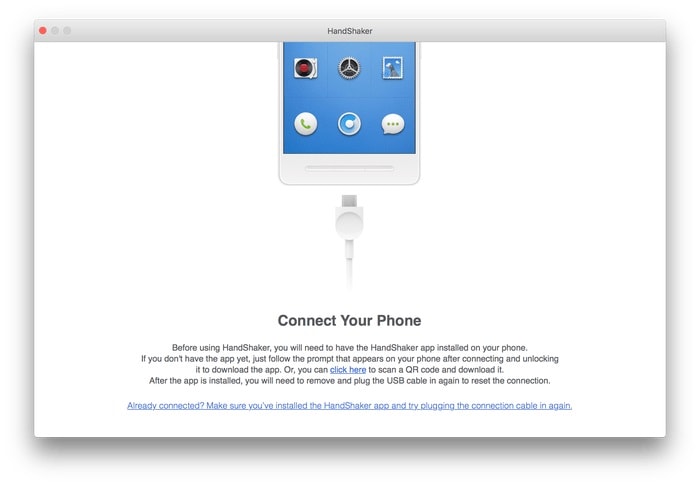
Stap 3: Download nu de Handshaker-app op uw Android-apparaat door het APK-bestand van de officiële site te downloaden. Installeer vervolgens de app en verbind uw Android-apparaat opnieuw met uw Mac.
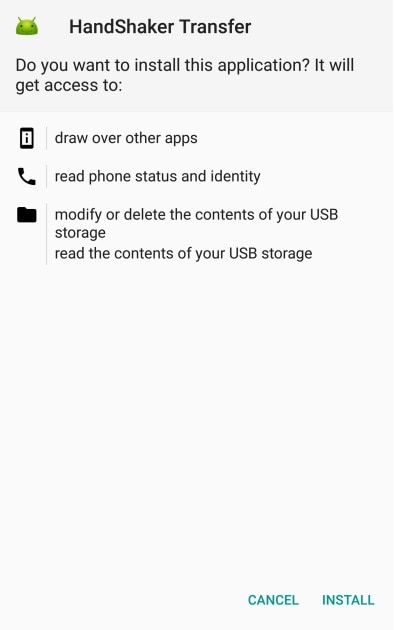
Stap 4: Klik op de knop ‘Importeren’ en selecteer alle bestanden van uw Mac om de bestanden over te zetten naar Android. U kunt op ‘Exporteren’ klikken om bestanden over te zetten van Android naar Mac na het selecteren van de gewenste bestanden.
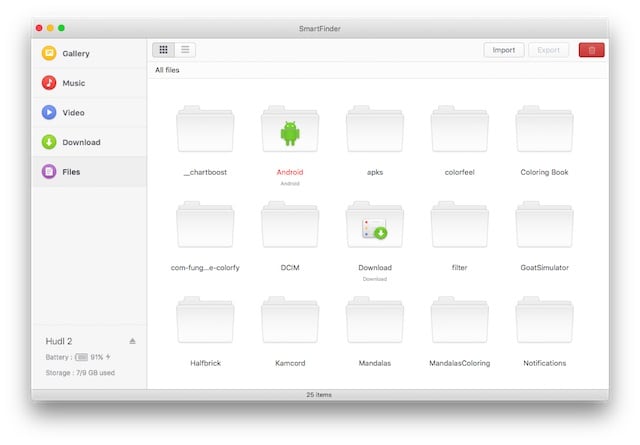
Om bestanden van Mac naar Android te verzenden, heeft technologie de geweldige oplossing voor gegevensoverdracht gegeven. De software voor gegevensoverdracht, zoals DrFoneTool, stelt de gebruikers in staat om binnen een korte tijd bestanden over te dragen.
Laatste artikels

